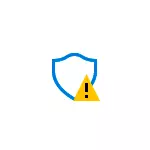
In diesem Handbuch können Sie in diesem Handbuch installieren, welchen Prozentsatz der Prozessorlast (CPU) einen Windows 10-Verteidiger mit automatischem und manuellem Scan erstellen kann. Sie können den Windows-Verteidiger auch deaktivieren, aber ich würde das nicht empfehlen. Es kann auch interessant sein: die besten freien Antiviren.
Installation von Lastbeladung auf Windows-Verteidigerfenster
Um verschiedene Optionen für den Windows 10-Defender zu installieren, können Sie den Befehl Set-Mppreference in Windows PowerShell verwenden, eines der Parameter, auf deren Parameter Sie installieren und die obere Ladebegrenzung des Prozessors ermöglichen (standardmäßig hat dieses Limit einen Wert von 50%. ):
- Führen Sie PowerShell im Namen des Administrators aus. Dazu können Sie das Menü verwenden, das auf der rechten Maustaste auf der Schaltfläche "Start" geöffnet wird.
- Geben Sie den Set-Mppreference-scanavgcpuloadFactor-Befehl ein, den Sie benötigen
- Nach dem Eingabe des Befehls und Drücken von ENTER-Einstellungen werden eingesetzt.
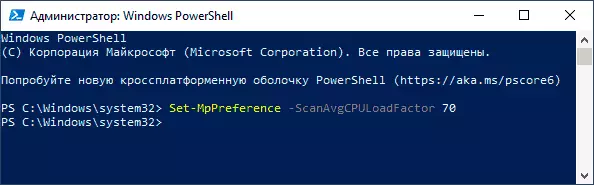
HINWEIS: Die Zahlen von 5 bis 100 können als Prozentwert der CPU-Belastung des CPU-Anteils verwendet werden. Auch verfügbar 0, deaktivieren Sie den Prozessor-Tottling und ermöglicht den Anwalt, um ihn mit einer maximalen Belastung zu verwenden.
Warum muss möglicherweise diesen Parameter installiert werden? In einigen Systemen mit HDD, insbesondere auf Laptops, kann das Windows-Defender-System, insbesondere auf Laptops, das Windows-Defender-System verlangsamen (und der Laptop ist aufmerksam). Wenn Sie die Last reduzieren, kann die Arbeit während des Scannens komfortabler sein. Eine umgekehrte Situation ist möglich, wenn der Scanvorgang erforderlich ist: In diesem Fall ist es erforderlich, den zulässigen Prozentsatz der Last auf dem Prozessor zu erhöhen.
Über die zusätzlichen Parameter des Windows 10-Defender, den Sie mit SET-MPPReference einstellen können, können Sie auf der offiziellen Microsoft-Website (in englischer Sprache) lesen: https://docs.microsoft.com/en-us/powershell/module/defender / Set-mppreference
